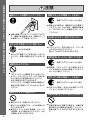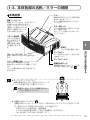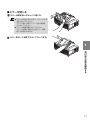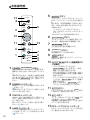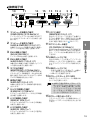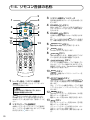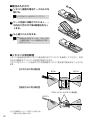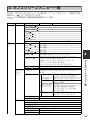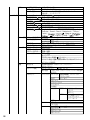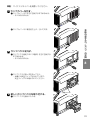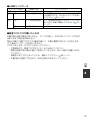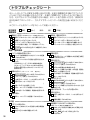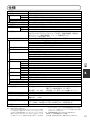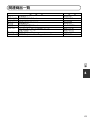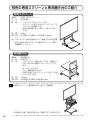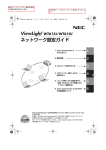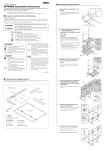Download "取扱説明書"
Transcript
ミラー投写型プロジェクター WT615J/WT610J 補足説明書 1.添付品や名称を 本機を安全にお使いいただくために ご使用の前に必ずお読みください。 確認する 2.オンスクリーン メニュー一覧 3.本体のお手入れ/ ランプの交換 4. 付録 詳しい『取扱説明書』 (PDF形式)は、User's Manual CD-ROM に 収録しています。 1 2 1 3 4 はじめに こ の た び は 、 NEC ミ ラ ー 投 写 型 プ ロ ジ ェ ク タ ー WT615J / WT610J( 以 降 「WT615J/WT610J本体」を「本機」と呼びます)をお買い上げいただき誠にありが とうございます。 本製品は、 NEC PC98-NXシリーズや DOS/V対応機( IBM PC/AT互換機)、 Apple Macintoshなどに接続して、文字や図形をスクリーンに鮮明に投映するプロジェク ターです。 本機を安全に正しく使用していただくため、ご使用の前に、この補足説明書(本書) をよくお読みください。本機に添付している説明書は、いつでも見られる所に大切に 保存してください。万一ご使用中にわからないことや不具合が生じたときにお読みく ださい。 本機に添付している説明書は、WT615J/WT610J共通の取扱説明書です。WT615J を主にして説明しています。 本製品には「保証書」を添付しています。保証書は、お買い上げの販売店から必ずお 受け取りのうえ、説明書とともに、大切に保存してください。 本機は、日本国内向けモデルです。 この装置は、情報処理装置等電波障害自主規制協議会(VCCI)の基準に基づく クラスB情報技術装置です。 この装置は、家庭環境で使用することを目的としていますが、この装置がラジ オやテレビジョン受信機に近接して使用されると、受信障害を引き起こすこと があります。 説明書に従って正しい取り扱いをしてください。 ・ViewLight、ビューライト、AccuBlendは、NECディスプレイソリューションズ株式会社の 登録商標です。 ・IBM、PC/ATは、米国International Business Machines Corporationの登録商標です。 ・Macintosh、PowerBookは、米国Apple Computer, Inc.の商標です。 ・Microsoft、Windows、PowerPointは、米国Microsoft Corporationの米国およびその他の国 における登録商標または商標です。 ・DLP(Digital Light Processing)は、米国テキサスインスツルメンツ社の商標です。 ・Ulead Systems、Photo Explorerは、Ulead Systems社の登録商標または商標です。 ・Adobe、Adobe Acrobat Reader、Adobe Reader は、Adobe Systems Incorporated (アドビシステムズ社)の米国およびその他の国における登録商標または商標です。 ・その他取扱説明書に記載のメーカー名および商品名は、各社の登録商標または商標です。 ご注意 (1)本書の内容の一部または全部を無断転載することは禁止されています。 (2)本書の内容に関しては将来予告なしに変更することがあります。 (3)本書は内容について万全を期して作成いたしましたが、万一ご不審な点や誤り、記載もれ などお気付きのことがありましたらご連絡ください。 (4)本機の使用を理由とする損害、逸失利益等の請求につきましては、当社では(3)項にかか わらず、いかなる責任も負いかねますので、あらかじめご了承ください。 (5)乱丁、落丁はお取り替えいたします。 説明書の使いかた an u al ー U se r’ s M ワ ト ッ ネ 説 足 補 ス タ ー ト 明 ア 書 ッ ク プ 設 ガ 定 イ ガ ド イ ド 本機には、次の4種類の説明書が添付されています。 ●スタートアップガイド 本機の設置方法、および基本操作について説明しています。 ●補足説明書(本書) 添付品や各部の名称、ランプの交換方法、故障かな?と思ったときの対処方法などを 記載しています。 また、安全のために守っていただきたいこと、保証とサービスについて記載していま す。 ●ネットワーク設定ガイド 本機を有線LANまたは無線LANに接続して使用する場合の設定方法について説明して います。 ●取扱説明書(User’s Manual CD-ROM 内) 本機の機能を詳しく説明しています。 User’s Manual CD-ROM にPDF(Portable Document Format )形式で収録してい ます。PDF 閲覧ソフトウェアAcrobat Reader 5.0 以上(またはAdobe Reader )を 使って閲覧してください。 ● User’s Manual CD-ROM にAcrobat ReaderおよびAdobe Reader は収録していま せん。お使いのパソコンで PDFが開けない場合は、アドビシステムズ(株)のホーム ページからAdobe Reader をダウンロードしてパソコンにインストールしてくださ い。 1 ●取扱説明書を閲覧する Windows の場合 1 User ’ s Manual CD-ROM をパソコンの CD- ROMドライブにセットする。 2 Windows の デ ス ク ト ッ プ 画 面 で[ マ イ コ ン ピュータ]をダブルクリックする。 3 「NECPJ-UM 」 (CD-ROMアイコン)をダブル クリックする。 4 「start_menu.pdf 」をダブルクリックする。 Acrobat Reader(またはAdobe Reader )が起 動し、スタートメニューが表示されます。 5 「取扱説明書」をクリックする。 インデックスメニューが表示されます。 6 閲覧したい「章」をクリックする。 Macintosh の場合 1 User’s Manual CD-ROMをパソコンのCD-ROMドライブにセットする。 (CD-ROM アイコン)をダブルクリックする。 2 デスクトップ画面で「NECPJ-UM 」 3 「start_menu.pdf 」をダブルクリックする。 Acrobat Reader(またはAdobe Reader )が起動し、スタートメニューが表示されます。 4 「取扱説明書」をクリックする。 インデックスメニューが表示されます。 5 閲覧したい「章」をクリックする。 ●取扱説明書のPDFをパソコンにコピーする User’s Manual CD-ROMに収録されている取扱説明書のPDFは、パソコンのハード ディスクにコピーすることができます。 CD-ROM内の[manual]フォルダ→[japanese]フォルダの中にある「wt615_index_j.pdf」と 「wt615_manual_j.pdf 」をパソコンのハードディスクにコピーしてください。 2 目次 はじめに ………………………………………………………………………表紙裏 説明書の使いかた …………………………………………………………………1 目次 …………………………………………………………………………… 3 本書の表記について ………………………………………………………………4 本機を安全にお使いいただくために、ご使用の前に必ずお読みください … 5 お願い ……………………………………………………………………………10 1.添付品や名称を確認する ……………………… 12 1-1. 添付品の確認 …………………………………………………………………12 1-2. 特長 ………………………………………………………………………… 14 1-3. 本体各部の名称/ミラーの開閉 ……………………………………………… 15 1-4. リモコン各部の名称 …………………………………………………………20 1-5. 電子ペンの使いかた(WT615Jのみ) …………………………………………23 2.オンスクリーンメニュー一覧 ………………… 25 3.本体のお手入れ/ランプの交換 ……………… 28 3-1. ミラーの清掃 ……………………………………………………………… 28 3-2. キャビネットの清掃 ………………………………………………………… 29 3-3. ランプの交換 ……………………………………………………………… 30 4.付録……………………………………………… 33 故障かな?と思ったら………………………………………………………………33 インジケータ表示一覧………………………………………………………………36 トラブルチェックシート ……………………………………………………………38 ……………………………………… 40 仕様 ………………………………………………………………………………41 外観図 ……………………………………………………………………………42 関連商品一覧 ………………………………………………………………………43 別売の専用スクリーンと専用置き台のご紹介 ………………………………………44 NECプロジェクター・カスタマサポートセンターとビューライトクラブのご案内 …裏表紙 保証と修理サービス(必ずお読みください) 3 本書の表記について マークの意味 データが消えたり、もとに戻せない操作など、十分に注意していた だきたいことを表しています。 注意や制限事項を表しています。 補足説明や役立つ情報を表しています。 本書内の参照ページを表しています。 操作ボタンの表記例 PC CARD ●本体の操作ボタン FOCUS SOURCE MENU MENU SELECT ENTER EXIT ENTER EXIT 3D REFORM AUTO ●リモコンの操作ボタン ASPECT 上下左右の場合: SELECT 左右の場合: SELECT / 下の場合: SELECT R -C L I C K VIDEO COMPUTER VIEWER ASPECT AUTO ADJ. SLIDE PIC-MUTE HELP VOLUME FOCUS ZOOM VOLUME / FREEZE 3D REFORM メニュー項目の表記例 [明るさ] ● 4 本書に載せている表示画面は、実際と多少異なる場合があります。 本機を安全にお使いいただくために、ご使用の前に必ずお読みください 絵表示について この取扱説明書および製品への表示では、製品を安全に正しくお使いいただき、あな たや他の人々への危害や財産への損害を未然に防止するために、いろいろな絵表示を しています。その表示と意味は次のようになっています。 内容をよく理解してから本文をお読みください。 警告 この表示を無視して、誤った取り扱いをすると、人が死亡や大 けがをするなど人身事故の原因となります。 注意 この表示を無視して、誤った取り扱いをすると、人がけがをし たり周囲の家財に損害をあたえたりすることがあります。 本 機 を 安 全 に お 使 い い た だ く た め に 、 ご 使 用 の 前 に 必 ず お 読 み く だ さ い 絵表示の例 記号は注意(警告を含む)をうながすことを表しています。 図の中に具体的な注意内容(左図の場合は感電注意)が描かれています。 記号はしてはいけないことを表しています。 図の中に具体的な禁止内容(左図の場合は分解禁止)が描かれています。 ● 記号はしなければならないことを表しています。 図の中に具体的な指示内容(左図の場合は電源プラグをコンセントから抜く)が 描かれています。 5 本 機 を 安 全 に お 使 い い た だ く た め に 、 ご 使 用 の 前 に 必 ず お 読 み く だ さ い 警告 本機は日本国内専用です 故障したときは電源プラグを抜く 国内では交流100ボルト以外使用禁止 ● 日本国内で使用する場合は交流100ボルト で使用してください。 添付の電源コードは国内使用専用です。 日本国外で本機を使用する場合は、電源コー ドの仕様を確認してください。使用する国 の規格・電源電圧に適合した電源コードを 使用すれば、海外でも使用可能です。電源 コードは必ず使用する国の規格・電源電圧 に適合したものを使ってください。 詳細に関してはNECプロジェクター・カス タマサポートセンターまでお問い合わせく ださい。 電源プラグをコンセントから抜く ● 水場や水にぬれるような所には置かない 水ぬれ禁止 ● 電源コードの取り扱いは大切に ● 電源コードは大切に取り扱ってください。 コードが破損すると、火災・感電の原因と なります。 ・ 添付されているもの以外の電源コードは 使用しない ・ コードの上に重い物をのせない ・ コードをプロジェクターの下敷きにしな い ・ コードの上を敷物などで覆わない ・ コードを傷つけない、加工しない ・ コードを無理に曲げたり、ねじったり、 引っ張ったりしない ・ コードを加熱しない 電源コードが傷んだら(芯線の露出・断線な ど)販売店に交換をご依頼ください。 次のような水にぬれるようなおそれがある 所では使用しないでください。またプロ ジェクターの上に水の入った容器を置かな いでください。火災・感電の原因となりま す。 ・ 雨天や降雪中、海岸や水辺で使用しない ・ 風呂やシャワー室で使用しない ・ プロジェクターの上に花びん、植木鉢を 置かない ・ プロジェクターの上にコップ、化粧品、 薬品を置かない 万一プロジェクターの内部に水などが入っ た場合は、まず本体の電源を切り、電源プ ラグをコンセントから抜いて販売店にご連 絡ください。 次のような所では使用しない ● 6 煙が出ている、変なにおいや音がする場合 やプロジェクターを落したり、キャビネッ トを破損した場合は、本体の電源を切り、 電源プラグをコンセントから抜いてくださ い。火災・感電の原因となります。販売店 へ修理をご依頼ください。 次のような所では使用しないでください。 火災・感電の原因となります。 ・ ぐらついた台の上、傾いた所など、不安 定な場所 ・ 暖房の近くや振動の多い所 ・ 湿気やほこりの多い場所 ・ 油煙や湯気の当たるような場所 ・ 調理台や加湿器のそば 警告 内部に物を入れない 投映中にミラー部分に手を入れない 異物挿入禁止 ● プロジェクターの通風孔などから内部に金 属類や燃えやすいものなど異物を差し込ん だり、落し込んだりしないでください。 火災・感電の原因となります。特にお子様 のいる家庭ではご注意ください。 万一異物がプロジェクター内部に入った場 合は、まず本体の電源を切り、電源プラグ をコンセントから抜いて販売店にご連絡く ださい。 ● 投写中はミラー部分に手や異物を入れない でください。 投写中、ミラー部分(光線の通り道)は高温 になる箇所があり、やけどや火災の原因と なります。 ランプ交換は電源を切ってから 電源プラグをコンセントから抜く キャビネットは絶対にあけない ● 分解禁止 ● プロジェクターのキャビネットを外したり、 あけたりしないでください。 また改造しないでください。火災・感電の 原因となります。 内部の点検・調整・修理は販売店にご相談 ください。 ランプの交換は、電源を切り約 90秒間待っ て、冷却ファン停止後、電源プラグをコン セントから抜き、約 60分おいてから行って ください。 動作中や停止直後にランプを交換すると高 温のため、やけどの原因となります。 詳細は30∼32ページをご覧ください。 天吊りの設置について 本 機 を 安 全 に お 使 い い た だ く た め に 、 ご 使 用 の 前 に 必 ず お 読 み く だ さ い 雷が鳴りだしたら、電源プラグに触れない ● ● 雷が鳴りだしたら、電源プラグに触れない でください。 感電の原因となります。 ● 天吊りなどの特別な工事が必要な設置につ いては販売店にご相談ください。お客様に よる設置は絶対におやめください。落下し てけがの原因となります。 天吊り設置したときは、本機にぶらさがら ないでください。落下してけがの原因とな ります。 プロジェクターのミラーをのぞかない ミラーをのぞかない ● プロジェクターのミラーをのぞかないでく ださい。 動作中は強い光が投写されていますので、 目を痛める原因となります。特にお子様に はご注意ください。 7 本 機 を 安 全 に お 使 い い た だ く た め に 、 ご 使 用 の 前 に 必 ず お 読 み く だ さ い 注意 機器のアースは確実にとってください 移動するときは電源コードを抜く 電源プラグをコンセントから抜く ● ● 本機の電源プラグはアースつき2芯プラグで す。機器の安全確保のため、機器のアース は確実にとってご使用ください。 移動させる場合は、電源を切り必ず電源プ ラグをコンセントから抜き、機器間の接続 ケーブルを外したことを確認のうえ、行っ てください。 持ち運ぶときはミラー部分に手をかけない ぬれた手で電源プラグに触れない ● ぬれた手は危険 ● ぬれた手で電源プラグを抜き差ししないで ください。感電の原因となることがありま す。 長期間使用しないときは、電源プラグを抜く 電源プラグをコンセントから抜く 通風孔をふさがない ● ● プロジェクターの通風孔をふさがないでく ださい。またプロジェクターの下に紙や布 などの柔らかい物を置かないでください。 火災の原因となることがあります。 プロジェクターを設置する場所は周囲から 適当な空間(目安として10cm以上)あけて ください。 プロジェクターを持ち運ぶとき、ミラー部 分に手をかけないでください。 落としてけがをするおそれがあります。 長期間、プロジェクターをご使用にならな いときは安全のため必ず電源プラグをコン セントから抜いてください。 お手入れの際は電源コードを抜く 電源プラグをコンセントから抜く ● お手入れの際は、安全のため電源プラグを コンセントから抜いてください。 動作中にミラーを覆わない 本機の質量に耐えられる置き台を使用する 動作中にミラーを覆わないでください。 覆ったものが高温になり、火災の原因とな ることがあります。 ● 動作中にミラーの前に金魚鉢、凸レンズ (虫眼鏡)などを置かないでください。火災 の原因となることがあります。 ● 8 ● 本機を置き台に設置する場合は、本機の質 量に耐えられる置き台を使用してください。 本機が落下してけがをするおそれがありま す。 注意 投写中は排気口に触らない 点検・工事について 内部の掃除を販売店で ● 投写中および投写終了直後は、排気口付近 を触らないでください。排気口付近が高温 になる場合があり、やけどの原因となるこ とがあります。 電池の取り扱いについて ● 電池の取り扱いには注意してください。火 災、けがや周囲を汚損する原因となること があります。 ・ 電池をショート、分解、火に入れたりし ない ・ 指定以外の電池は使用しない ・ 新しい電池と古い電池を混ぜて使用しな い ・ 電池を入れるときは、極性 (+と−の向き) に注意し、表示通りに入れる レーザーポインタのレーザー光源をのぞかない ● 1年に一度くらいは内部の掃除を販売店など にご相談ください。プロジェクターの内部 にほこりがたまったまま、長い間掃除をし ないと火災や故障の原因となることがあり ます。 特に湿気の多くなる梅雨期の前に行うと、 より効果的です。なお、内部の掃除費用に つきましては販売店などにご相談ください。 本 機 を 安 全 に お 使 い い た だ く た め に 、 ご 使 用 の 前 に 必 ず お 読 み く だ さ い レーザー光源をのぞかない ● レーザーポインタのレーザー光源をのぞき 込まないでください。また、レーザー光を 人に向けないでください。 レーザー光が目に当たると目を痛める原因 となることがあります。 お子様には使用させないでください。 9 本 機 を 安 全 に お 使 い い た だ く た め に 、 ご 使 用 の 前 に 必 ず お 読 み く だ さ い 10 お願い 性能確保のため、次の点にご留意ください 振動や衝撃が加わる場所への設置は避けてください。 動力源などの振動が伝わる所に設置したり、車両、船舶などに搭載すると、本機に 振動や衝撃が加わって内部の部品がいたみ、故障の原因となります。 振動や衝撃の加わらない場所に設置してください。 ● 高圧電線や動力源の近くに設置しないでください。 高圧電線、動力源の近くに設置すると、妨害を受ける場合があります。 ● 水平位置で使用してください。 本機を10度以上傾けたり、床置きおよび天吊り以外の設置は避けてください。 ランプの輝度低下を著しく早める場合があります。 ● 10度 10度 10度 10度 10度 10度 たばこの煙の多い場所での使用・長時間の使用 ・たばこの煙・ほこりの多い場所で使用する場合、または長時間連続して(5時間/ 日または260日/年を超えて)使用する場合は、あらかじめ当社にご相談くださ い。 ・本機を長時間にわたり連続して使用される場合は、「ファンモード」を「高速」に してください( 27ページ)。 ● スクリーンへの外光対策をしてください。 スクリーンには、照明など本機以外からの光が入らないようにしてください。 外光が入らないほど、ハイコントラストで美しい映像が見られます。 ● スクリーンについて 高ゲインタイプのスクリーンは、本機には適していません。本機では、スクリーン ゲインが低いほど、より美しい映像が投写できます。 また、ご使用のスクリーンに汚れ、傷、変色などが発生すると、きれいな映像が見 られません。スクリーンに揮発性のものをかけたり、傷や汚れが付かないよう取り 扱いにご注意ください。 ● 持ち運びについて 本体のキャリングハンドルを両手で持って運んでください。 その際、ミラーに傷が付かないように必ずミラーを閉じてください。また、振り回 したりして、プロジェクター本体に強い衝撃を与えないでください。 ● ミラーは素手でさわらないでください。 ミラーに指紋や汚れが付くと、拡大されてスクリーンに映りますので、ミラーには 手をふれないでください。 ミラーを清掃する場合は、添付のミラー用クリーニングクロス(布)を使用してくだ さい。その際、ミラーを傷つけないように十分注意してください。 また、本機を使用されないときは、ミラーを閉じておいてください。さらに、本体 内にほこりなどが入らないように添付の本体カバーをかぶせてください。 ● 廃棄について 本体の廃棄、およびリモコンや電子ペンの乾電池の廃棄の際は、お買い上げの販売 店、または自治体にお問い合わせください。 ● ● はじめて本機を設置する場合は、添付の『スタートアップガイド』の手順に 従ってください。 ランプ取り扱い上の注意 プロジェクターの光源には、高輝度化を目的とした内部圧力の高い水銀ランプを使 用しています。このランプは、ご使用時間とともに輝度が徐々に低下する特性があ ります。また、電源の入/切の繰り返しも、輝度低下を早めます。 ● ランプは、衝撃やキズ、使用時間の経過による劣化などにより、大きな音をともなっ て破裂したり、不点灯状態となることがあります。また、ランプが破裂や不点灯に 至るまでの時間、条件には、ランプの個体差や使用条件によって差があり、本書に 記載している指定の使用時間内であっても、破裂または不点灯状態に至ることがあ ります。 なお、指定の使用時間を超えてお使いになった場合は、ランプが破裂する可能性が 高くなりますので、ランプ交換の指示が出た場合には、すみやかに新しいランプに 交換してください。 ● ランプ破裂時には、ランプハウス内にガラスの破片が飛び散ったり、ランプ内部に 含まれるガスがプロジェクターの通風孔から排出されることがあります。ランプ内 部に使用されているガスには水銀が含まれていますので、破裂した場合は窓や扉を あけるなど十分に換気を行ってください。ガスを吸い込んだり、目に入ったりした 場合には、すみやかに医師にご相談ください。 ● ランプが破裂した場合には、プロジェクター内部にガラスの破片が散乱している可 能性があります。プロジェクター内部の清掃、ランプの交換その他の修理について、 必ずNECプロジェクター・カスタマサポートセンターまたは販売店に依頼し、お客 様ご自身でプロジェクター内部の清掃、ランプ交換を行わないでください。 ● 本 機 を 安 全 に お 使 い い た だ く た め に 、 ご 使 用 の 前 に 必 ず お 読 み く だ さ い 電源プラグを抜く際の注意 以下のような場合は電源プラグをコンセントから絶対に抜かないでください。 機器が故障するおそれがあります。 ● ランプの点灯中 ● 電源を切ったあとのファンの回転中(ファンは約90秒間回転します) ● PCカードアクセスインジケータが点灯しているとき (ビューワ使用中) フラッシュメモリカードが壊れるおそれがあります。 11 1. 添付品や名称を確認する 1-1. 添付品の確認 添付品の内容をご確認ください。 ●WT615J/WT610J共通の添付品 プロジェクター(本機) UN MIR RO LOC K R LOC K パソコンや DVD プレーヤなどを接続して、画面や映 像を大きなスクリーンに映す機器です。 リモコン(07N900501) 本機の電源の入/切や、投写する映像信号の切り替え 操作などができます。 ご購入後はじめて使用するときは、添付の単4乾電池2 本をセットしてください( 22ページ)。 単4乾電池(リモコン用)2本 添付のリモコンにセットします。 電源コード(アース付き) (07N080108) AC100V(アース付き)と本機に接続します。 日本国内用です。 RGB信号ケーブル(ミニD-Sub 15ピン) (07N520032) パソコンの画面をスクリーンに投写する場合に使用し ます。 リモコンケーブル(07N520019) 本機とリモコンをリモコンケーブルで接続すると、リ モコンを本機に向けずにリモコン操作が行えます ( 23ページ)。 USBケーブル(07N520045) 本機とパソコンをUSBケーブルで接続すると、本機 のリモコンでパソコンのマウス操作が行えます。 次ページに続く 12 無線LANカード(01161091) 本機のPCカードスロットにセットすると、無線LAN 環境で使用することができます。 CD-ROM 2枚 User Supportware 2 CD-ROM (07N950554) ユーティリティソフトを収録しています。内容につい ては「ネットワーク設定ガイド」をご覧ください。 User's Manual CD-ROM (07N950584) 取扱説明書がPDF(Portable Document Format)形式 で収録されています。 ミラー用クリーニングクロス(布)(024BS7251) ミラーを清掃する際に使用します( 28ページ)。 本体カバー(024BS7272) 本機を使用していないときは、本体内にほこりなどが入らないようにこのカバーをかぶせてくださ い。 スタートアップガイド(07N8P5454) 1 補足説明書(本書) (07N8P5464) ネットワーク設定ガイド(07N8P5473) 保証書 ビューライトクラブ申込書 注意ステッカー ●WT615Jのみの添付品 電子ペン(07N900611) 電子ペンでスクリーンをタッチして、オンスクリーン メニューやチョークボード機能が操作できます。 添 付 品 や 名 称 を 確 認 す る 単3乾電池(電子ペン用)1本 USBメモリ(07N960221) 本機のビューワ、キャプチャ、セキュリティなどの 機能で使用します。 ● ● ● WT615Jにおいて、キャプチャ機能で表示画面をUSBメモリに保存する場合 は、必ず WT615J に添付している USB メモリを使用してください。市販の USBメモリを使用した場合は、USBメモリが壊れるおそれがあります。 万一添付品などが不足していたり破損している場合は、お買い上げの販売店にご連絡ください。 添付品の外観が本書のイラストと多少異なる場合がありますが、実用上の支障はありません。 13 1-2. 特長 ●DLP方式の高輝度プロジェクター DLP方式を採用し、新開発の高効率ランプを搭載し、高輝度を実現しました。 ●新開発非球面ミラーの採用により、短焦点投写を実現 当社独自の光学設計技術による非球面ミラーを搭載し、投写距離約66cmで100型 のスクリーンサイズに投写でき、従来のレンズ投写型プロジェクターでは困難な 短焦点投写を実現しました。 ●水平検出センサ搭載により、設置の操作性を向上 本機には水平検出センサを搭載しており、本機の傾き状態をオンスクリーンメ ニューに表示します。オンスクリーンメニューを見ながら、本機の設置状態を水 平に調整できます。 ●電子ペンを標準添付し、電子ホワイトボード機能を実現(WT615Jのみ) 添付の電子ペンを使って、本機の「チョークボード」機能を操作することにより、 簡易的な電子ホワイトボード機能を実現できます。 ●DVI-I映像入力端子を装備し、デジタルRGB信号、アナログRGB信 号を投写可能 DVI-I映像入力端子(DVI-I 29ピン)を装備しており、デジタルRGB信号を投写する ことができます。 ●アドバンスド・アキュブレンド機能によりU-XGAまでの解像度に対応 XGA(1024×768ドット)にフル対応、NEC独自のアドバンスド・アキュブレンド 機能によりU-XGA(1600×1200ドット)の入力信号までカバーします。 ●セキュリティやパスワードを設定して、他人の無断使用を防止 USBメモリやフラッシュメモリカードをプロテクトキーにして、無断で本機を使 用できないようにすることができます。また、パスワードを設定することにより、 他人が勝手に本機の設定内容を変更できないようにします。 ●無線LAN対応(注1) 添付の無線LANカードを本体のPCカードスロットにセットすると、無線LANに対 応したパソコンの画面を信号ケーブルを接続することなしに投写することができ ます。 (注1)Macintoshでは、HTTPサーバ機能とメール通知機能のみLAN環境で使用できます。 ●プロジェクターだけでプレゼンテーションができるビューワ搭載 USB メモリやフラッシュメモリカード (注2)に記録したプレゼンテーション資料 (パソコンで作成)、デジタルカメラで撮影した画像のメモリカード再生(注3)など、 その場にパソコンがなくてもプレゼンテーションが行えます。 (注2) 市販のPCMCIA-Type 2(ATA仕様)のフラッシュメモリカードを使用してください。 (注3) 再生できないフラッシュメモリカードもあります。 14 1-3. 本体各部の名称/ミラーの開閉 本体前面 ミラー 映像を投写するときにこの部分を開 きます( 16ページ)。 ミラーの開け閉めはゆっくりと行っ てください。 前面インジケータ 電源が入っているとき、およびスタンバ イ状態のときに青く光ります。 ただし、[スタンバイモード]が 「省電力」に設定されている 場合は、電源が入っている ときのみ青く光ります。 ミラー用ロック MI UN RR LO OR LO CK CK ミラーを開く際は、指でロックをず らして解除します。 また、ミラーを閉じたときは、ロッ クしてください。 リモコン受光部 リモコンの信号を 受ける部分です ( 22ページ)。 本体の前面と背面 の2箇所にありま す。 1 排気口 ランプの熱を排気します。 スピーカ(ステレオ) 音声入力端子から入力された音声を出し ます。 フット(底面に4本) 回すと高さの微調整ができます。 本体ががたつかないように調整してくだ さい。 フットは最大約 30 mmまで伸ばすこと ができます。 ● ランプ交換のときカバーを外します ( 30ページ)。 ランプカバーネジ 盗難防止用ロック 盗難防止のためワイヤーケーブルを 付ける際に使用します( )。 添 付 品 や 名 称 を 確 認 す る キャリングハンドルについて 本機を移動するときは、図のようにキャリング ハンドルを両手で持って運んでください。 ● ● ランプカバー 運ぶときは、ミラーを保護するため、 ミラーを閉じてください。 盗難防止用ロックについて 盗難防止用ロックは、キーケーブルロック等のセキュリティワイヤーに対応していま す。製品についてのお問い合わせ先は、以下の通りです。 日本ポラデジタル株式会社 第3営業部 〒104-0032 東京都中央区八丁堀1丁目5番2号 はごろもビル Tel : 03-3537-1070 Fax : 03-3537-1071 15 本体背面 キャリングハンドル 本機を移動するときに両手で 持ちます。 本体操作部 本機の電源の入/切や、投写する映 像信号の切り替え操作などができま す( 18ページ)。 LO CK OR RR MI CK LO UN ER W / N O BY D AN PO EX IT R TO ST AU JU AD 3D R O EF M ST ST AT U LA S M P 接続端子部 SE LE C T EN TE R DIO AU IN UTER DIO AU COMP I-I T DV OU OR NIT MO ER C AR U D S M EN SO U U R C E B US T OU C FO PC 各種映像信号や音声信号のケーブル を接続します( 19ページ)。 IN UT MP CO RD PC CA I-I IN DV L RO TE MO RE IN R-A UD IO PC O IN NT CO IN- L/M ON IDE S-V O EO VID 吸気口 IN 電子ペン用センサ (WT615Jのみ) 電子ペンの動作を検出します。 主電源スイッチ 主電源スイッチを「 I (入)」にする と、スタンバイ状態になります。 AC IN 端子 添付の電源コードを接続します。 フット(底面に4本) リモコン受光部 ミラーを開く/閉じる UNL MIR ROR LOC K ●ミラーを開く 1 ミラー用ロックを指でずらして解除する。 1 2 ミラーの端を持ってゆっくり開く。 UNL MIR ROR LOC K ● ミラーが完全に開くまで、ミラーから手を 放さないでください。 ミラーを開く際にミラーに強い衝撃を与え ないでください。 ● ミラーの表面は触らないでください。 ミラーの表面に指紋などが付くと、画質低 下の原因になります。 16 2 OCK OCK ●ミラーを閉じる 1 ミラーの端を持ってゆっくり閉じる。 UNL MIR 1 ROR OCK LOC K ● ミラーが完全に閉じるまで、ミラーから手 を放さないでください。 ミラーを閉じる際にミラーに強い衝撃を 与えないでください。 ● ミラーの表面は触らないでください。 ミラーの表面に指紋などが付くと、画質 低下の原因になります。 2 ミラー用ロックを指でずらしてロックする。 UNL MIR OCK ROR LOC K 2 1 添 付 品 や 名 称 を 確 認 す る 17 本体操作部 13 8 5 PC CARD FOCUS SOURCE 5 MENU 9 10 6 SELECT 12 11 ENTER 6 EXIT 3D REFORM AUTO ADJUST 1 POWER ON/ STAND BY STATUS LAMP 7 2 3 4 7 8 9 10 SOURCE ボタン コンピュータ、ビデオ、Sビデオ、ビューワ、 LAN、テストパターンの入力を切り替えま す。 短く押すと「信号選択画面」を表示します。 また、1秒以上押し続けると次のように切 り替わります。 → コンピュータ →DVI(デジタル)→ DVI(アナログ)→ビデオ → S-ビデオ → ビューワ ・・・ 入力されていない信号は飛び越します。 AUTO ADJUST ボタン コンピュータのパソコン画面を投写してい るときに、最適な状態に自動調整します。 3D REFORM ボタン 上下左右方向の歪みを調整します。 FOCUS / ボタン 投写画面のピントを合わせます。 MENU ボタン 各種設定・調整のオンスクリーンメニュー を表示します。 SELECT ボタン(音量調整ボタ ンを兼用) 1 2 ON/STAND BY ボタン 本機の電源を入/切(スタンバイ状態) します。 電源を入れるときは、2秒以上押してくださ い。 電源を切るときは、 1 回押すと画面に確認 メッセージが表示されるので、続いてもう1 回POWER ON/STAND BY ボタンを押してく ださい。 POWERインジケータ 電源が入っているときは緑色に点灯します ( 36ページ)。 電源が切れている(スタンバイ状態)ときは オレンジ色に点灯します。 3 STATUSインジケータ 本体キーロック中に操作ボタンを押したと きや、本機に異常が発生したときに、点 灯/点滅します。 詳しくは「インジケータ表示一覧」をご覧く ださい( 36ページ)。 4 LAMPインジケータ ランプの交換時期がきたことやランプモー ドの状態(エコモード)をお知らせします ( 37ページ)。 18 ・メニューを表示しているときに SELECT ボタンを押すと、設定・ 調整したい項目を選択できます。 ・ポインタを表示しているときは、ポイン タの移動や画面拡大の表示位置の調整に 使用できます。 ・メニューやポインタなどを表示していな いときは、 SELECT / ボタンで音量の 調整ができます。 ・ビューワ表示中は、 SELECT / ボタン でスライドを切り替えたりできます。 POWER 11 12 ENTER ボタン メニューを表示しているときに ENTER ボタ ンを押すと、項目を決定します。 EXIT ボタン メニューを表示しているときに EXIT ボタ ンを押すと、メニューを閉じます。 各種調整・設定画面を表示しているときは、 メニュー表示に戻ります。 13 PCカードアクセスインジケータ PC カードへのアクセス(データの読み込 み/書き込み)中に点灯します。 接続端子部 10 11 14 REMOTE PCCONTROL IN AUDIO IN 9 VIDEO IN USB DVI-I IN COMPUTER IN MONITOR OUT 7 3 1 5 8 コンピュータ映像入力端子 (COMPUTER IN) (ミニD-Sub 15ピン) コンピュータ音声入力端子 (AUDIO IN COMPUTER) (ステレオ・ミニ) 本機のコンピュータ映像入力端子に接続し たパソコンの音声出力端子と接続します。 3 DVI-I 映像入力端子 (DVI-I IN) (DVI-I 29ピン) パソコンのDVI出力端子と接続します。 4 DVI-I 音声入力端子 (AUDIO IN DVI-I)(ステレオ・ミニ) 本機のDVI-I映像入力端子に接続したパソコ ンの音声出力端子と接続します。 5 モニタ出力端子 (MONITOR OUT)(ミニD-Sub 15ピン) コンピュータ映像入力端子( COMPUTER IN) に入力されている映像信号、またはDVI-I映 像入力端子(DVI-I IN)に入力されているDVI アナログ映像信号を出力します。 6 音声出力端子 (AUDIO OUT) (ステレオ・ミニ) 本機から投写されている映像の音声信号を 出力します。 7 S-ビデオ映像入力端子 (S-VIDEO IN)(ミニDIN-4ピン) ビデオデッキや DVD プレーヤなどの S 映像 出力端子と接続します。 8 ビデオ映像入力端子 (VIDEO IN)(RCA-フォノ) ビデオデッキやDVDプレーヤなどの映像出 力端子と接続します。 9 2 6 AUDIO IN AUDIO OUT DVI-I COMPUTER S-VIDEO IN パソコンのディスプレイ出力端子やDVDプ レーヤなどのコンポーネント出力端子と接 続します。 2 12 4 13 L /MONO R 1 15 PC CARD 10 リモコン端子 (REMOTE IN) (ステレオ・ミニ) 添付のリモコンケーブルを使って本機のリ モコンと接続すると、有線でのリモコン操 作が行えます。リモコンの赤外線送信がで きない場合に使用します( 23ページ)。 11 PCコントロール端子 (PC CONTROL) (ミニDIN 8ピン) 添付のUser Supportware 2 CD-ROMに収 録しているPC Control Utility 3.0を使用す ると、パソコンから本機を操作することが できます。 12 USBポート(タイプB) 添付の USB ケーブルを使ってパソコンの USBポート(タイプA)と接続すると、本機 のリモコンでパソコンのマウス操作が行え ます。 13 USBポート(タイプA) ・市 販 の U S B マ ウ ス を 使 っ て 、 本 機 メ ニュー操作をするときに接続します。 ・USBメモリを接続できます。 1 添 付 品 や 名 称 を 確 認 す る 14 PCカードスロット(PC CARD) 市販のフラッシュメモリカードや無線LAN カードなどを挿入します。 ● 本機の工場出荷時は、 PC カードス ロットにダミーカードがセットされ ています。本機をご購入後、はじめ て フ ラ ッ シ ュ メ モ リ カ ー ド や LAN カー ド を セ ッ ト す る 際 は 、 ま ず ダ ミーカードを取り出してください。 15 PCカード取り出しボタン フラッシュメモリカードや無線LANカード をPCカードスロットから取り出すときに押 します。 ビデオ音声入力端子 (AUDIO IN)(RCA-フォノ) ビデオデッキやDVDプレーヤなどの音声出 力端子と接続します。 19 1-4. リモコン各部の名称 2 3 1 OFF 5 ON POWER MAGNIFY LASER PAGE 3 赤外線送信中およびレーザー発光中は赤く点 灯します。 4 7 4 6 DOWN 9 8 5 13 6 7 EN T E R R-C LIC K VIDEO COMPUTER VIEWER ASPECT AUTO ADJ. SLIDE PIC-MUTE HELP VOLUME FOCUS FREEZE ZOOM 8 9 3D REFORM 10 11 1 レーザー発光/リモコン送信部 LASER ボタンを押したとき:レーザーポイ ンタの光を発射します。 警告 レーザー光は人に向けないでください。 目を痛める原因となります。 LASER ボタン以外のボタンを押したとき: 赤外線によるリモコン信号が送信されます。 本体のリモコン受光部に向けて操作してくだ さい。 2 リモコンケーブル接続端子 本機とリモコンをリモコンケーブルで接続す ると、リモコンを本機に向けずにリモコン操 作が行えます( 23ページ)。 20 ON ボタン 2秒以上押して、スタンバイ時(POWERイン POWER OFF ボタン 1回押すと画面に確認メッセージが表示されま す。 続いてもう 1 回 POWER OFF ボタンを押す と、本機の電源が切れます (スタンバイ状態)。 MEN U E XI T 10 11 12 POWER ジケータがオレンジ色に点灯)に本機の電源 を入れます。 UP POINTER リモコン送信中インジケータ 12 13 MAGNIFY / ボタン 画面の拡大・縮小(もとに戻す)をします。 LASER ボタン レーザーポインタが発光します。 POINTER ボタン ポインタを表示します。画面拡大時にこのボ タンを押すと表示位置の調整ができます。 PAGE UP/DOWN ボタン パソコンと本機をUSBケーブルで接続してい るときに、パソコンの操作をするボタンです。 画面のスクロールや、 PowerPoint の画面切 り替えなどに使用します。 MENU ボタン 各種設定・調整のオンスクリーンメニューを 表示します。 SELECT ボタン オンスクリーンメニュー操作や MAGNIFY / ボタンを使った画面拡大時の表示位置調整に 使います。 また、パソコンと本機をUSBケーブルで接続 しているときは、パソコンのマウスとして動 作します。 ENTER ボタン オンスクリーンメニューを表示中は、次の階 層のメニューに進みます。 確認メッセージ表示中は、項目を決定します。 EXIT ボタン オンスクリーンメニューを表示中は、前の階 層のメニューに戻ります。 メニューバーにカーソルがあるときは、オン スクリーンメニューを閉じます。 確認メッセージ表示中は、操作を取り消しま す。 14 15 15 16 17 OFF ON POWER MAGNIFY LASER 18 PAGE UP POINTER DOWN 19 MEN U 14 16 21 22 23 24 R-C LIC K VIDEO COMPUTER VIEWER ASPECT AUTO ADJ. SLIDE PIC-MUTE HELP VOLUME FOCUS 17 21 19 18 20 22 ZOOM 26 FREEZE 27 25 E XI T EN T E R 20 23 R-CLICK ボタン パソコンと本機をUSBケーブルで接続してい るときに、パソコンを操作するボタンです。 マウスの右ボタンの動作をします。 L-CLICK ボタン パソコンと本機をUSBケーブルで接続してい るときに、パソコンを操作するボタンです。 マウスの左ボタンの動作をします。 VIDEO ボタン ビデオ入力、S-ビデオ入力を選択します。 COMPUTER ボタン コンピュータ入力、DVIデジタル入力、DVIア ナログ入力を選択します。 AUTO ADJ. ボタン コンピュータの画像を投写しているときに、 最適な状態に自動調整します。 VIEWER ボタン ビューワを表示します。 SLIDE / ボタン ビューワのスライド画面の切り替えや、サム ネイル画面でのカーソル送りに使います。 ASPECT ボタン アスペクト調整項目を表示します。 PIC-MUTE ボタン 映像と音声を一時的に消します。もう一度押 すと戻ります。 VOLUME / ボタン 内蔵スピーカの音量と音声出力端子(AUDIO OUT)の音量を調整します。 25 FOCUS / ボタン 投写画面のピントを合わせます。 26 ZOOM / ボタン 投写画面の大きさの微調整を行います。 28 27 28 添 付 品 や 名 称 を 確 認 す る HELP ボタン ヘルプ画面を表示します。 24 3D REFORM 1 FREEZE ボタン 表示されている画像が静止画となります。も う一度押すと戻ります。 3D REFORM ボタン 上下左右方向の歪みを調整します。 21 ●電池の入れかた 1 リモコン裏面の電池ケースのふたを 2 開ける。 ● 1 ふたを強く引っ張らないでください。 2 ケース内部に印刷されている+、− の向きに合わせて単4乾電池をセッ トする。 2 1 3 もと通りにふたをする。 ● 乾電池を交換するときは、2本とも同 じ種類の単4アルカリ乾電池をお買い 求めください。 ●リモコンの有効範囲 リモコン送信部を本体のリモコン受光部に向けてリモコンを操作してください。おお よそ次の範囲内でリモコンの信号が受信できます。 リモコンをスクリーンに反射させて本体前面のリモコン受光部で受信することもでき ます。 【水平方向の受光範囲】 約7m 約7m 30° 30° 【垂直方向の受光範囲】 プロジェクターのリモコン受光部 リモコン 30° 30° (注)有効範囲のイメージを表した図のため 実際とは多少異なります。 22 ●リモコンケーブルを使用する 本体のリモコン受光部とリモコンの間に遮へい物などがあるときや、有効範囲外でリ モコン操作するときは、添付のリモコンケーブルを使用してください。 REMOTE IN REMOTE PCCONTROL IN AUDIO IN R ● VIDEO IN PC CARD S-VIDEO IN USB DVI-I IN COMPUTER IN AUDIO IN AUDIO OUT DVI-I COMPUTER MONITOR OUT L /MONO [スタンバイモード]が「省電力」に設定されている場合に、リモコンケーブルで 本機とリモコンを接続すると、 [スタンバイモード]の設定が自動的に「ノーマル」 に切り替わります( 27ページ)。 ●リモコンの使用上の注意 ・本機のリモコン受光部やリモコン送信部に明るい光が当たっていたり、途中に障害物があっ て信号がさえぎられていると動作しません。 ・本体から約7m以内で本体のリモコン受光部に向けて操作してください。 ・リモコンを落としたり、誤った取り扱いはしないでください。 ・リモコンに水や液体をかけないでください。万一ぬれた場合は、すぐにふき取ってください。 ・できるだけ熱や湿気のないところで使用してください。 ・長期間リモコンを使用しないときは、乾電池を取り出してください。 ・レーザーポインタの使用上のご注意については、『スタートアップガイド』をご覧くださ い。 1 添 付 品 や 名 称 を 確 認 す る 1-5. 電子ペンの使いかた(WT615Jのみ) WT615Jには、電子ペンが添付されています。 電子ペンは、市販のUSBマウスを本機に接続したときと同様な操作が行え、本機の 「チョークボード」機能と組み合わせると、簡易的な“電子ホワイトボード”として使 用できます。また、本機のオンスクリーンメニューを操作することもできます。 操作について詳しくは、『スタートアップガイド』をご覧ください。 ● ● 電子ペンをはじめて使用する場合、および本機またはスクリーンの設置位置を変更し た場合は、電子ペンを使用する前に必ず「ペンキャリブレーション」を実行してくだ さい。 複数の電子ペンを同時に使用できません。 23 各ボタンの働き 電子ペンのペン先およびボタンは、USBマウスの ボタンに対応しています。 ペン先 Bボタン Aボタン ペ ン 先 : マウスの左ボタン Aボタン: マウスの右ボタン Bボタン: チョークボードツールバーの表示/非表 (注)・AボタンおよびBボタンは、0.5秒以上押したままにしてください。 ・AボタンとBボタンの両方を同時に0.5秒以上押すと、[ペンキャリブレー ション]を実行することができます。 電子ペンの使用条件 次の条件を満たしていないときは、電子ペンは正常に動作しません。 ● スクリーンサイズ:40型∼80型 ● ● ● ● ● ● 投写方法:「デスク/フロント」、「天吊り/フロント」 スクリーンタイプ:「4:3」 アスペクト:「4:3」 解像度:「フル」 デジタルズーム:「100(%)」 [4点補正]、[台形補正]の補正をしていないとき。 電池の入れかた 1 ペン先の反対側のふたを左に回して外す。 2 プラス側を先にして、単3乾電池を挿入する。 3 ペンにふたを取り付け、右に回して固定する。 電子ペンの使用上の注意 ● ● ● ● ● 24 電子ペンを落としたり、誤った取り扱いはしないでください。 電子ペンに水や液体をかけないでください。万一ぬれた場合は、すぐにふき取ってください。 できるだけ熱や湿気のないところで使用してください。 長期間電子ペンを使用しないときは、乾電池を取り出してください。 電子ペンを使用するときは、電子ペン先端の黒い部分から先は持たないでください。黒い部 分より先を持つと、電子ペンが正常に動作しません。 2. オンスクリーンメニュー一覧 以下は、「アドバンストメニュー」の一覧です。「ベーシックメニュー」で表示される 項目には「 B 」マークを付けています。 は、各項目の工場出荷時の値を表しています。 メニューバー 入力端子 ページタブ ポップアップメニュー コンピュータ B DVI(デジタル) B DVI(アナログ) B ビデオ B S-ビデオ B ビューワ B サブメニュー1 サブメニュー2 LAN B 調整 テストパターン 信号リスト ベーシック 明るさ B コントラスト B カラー B 色相 B シャープネス B 壁色補正 B アスペクト B ピクチャー マネージ メント 画像設定 音量 B リセット B プリセット 詳細設定 信号形式 ビデオ帯域フィルタ クロック周波数 位相 表示位置(水平) 表示位置(垂直) ブランキング 解像度 オーバースキャン 呼出/登録/カット/コピー/貼付け/編集/全削除 暗←→明 淡←→濃 淡←→濃 緑←→赤 弱←→強 オフ/黒板/黒板(グレー)/ライトイエロー/ ライトグリーン/スカイブルー/ライトローズ/ピンク (スクリーンタイプが4:3のとき) 4:3/レターボックス/16:9/ワイドズーム (スクリーンタイプが16:9のとき) 4:3/レターボックス/16:9/スタジアム 小←→大 プレゼンテーション/ビデオ/ムービー/グラフィック/ sRGB 1 参照 プレゼンテーション/ビデオ/ ムービー/グラフィック/sRGB ガンマ補正 ダイナミック/ナチュラル/ソフト 色温度 5000/6500/7800/8500/ 9300/10500 ホワイトピーキング 0←→5 2 ホワイトバランス 明るさ赤/明るさ緑/明るさ青/ コントラスト赤/コントラスト緑/ コントラスト青 3 色補正 赤/緑/青/イエロー/ マゼンタ/シアン/カラーゲイン RGB/コンポーネント オフ/弱/強 2 オ ン ス ク リ ー ン メ ニ ュ ー 一 覧 上端/下端/左端/右端 フル/リアル 0%/5%/10% 25 ビデオ ノイズリダクション オフ/弱/中/強 カラーマトリクス HDTV/SDTV I/P 変換 デインターレース(自動判別)/デインターレース (静止画)/インターレース セットアップ ベーシック ペンキャリブレーション(WT615Jのみ) B 傾き情報表示 B 後側ー前側/左側ー右側 ピンクッション補正 B 左端/右端/上端/下端 4点補正 B 台形補正 B 水平/垂直 ランプモード B ノーマルモード/エコモード メニューモード B ベーシックメニュー/アドバンストメニュー 表示言語 B English/Deutsch/Français/Italiano/Español/ Svenska/Suomi/Norsk/Nederlands/Türkçe/ /Magyar/ Polski/ / / /Dansk/日本語/ /中文 / メニュー設定 メニュー表示色選択 カラー1∼カラー5/モノクロ 表示項目選択 入力端子 オン/オフ メッセージ オン/オフ 表示時間 手動/自動 5秒/自動15秒/自動45秒 バックグラウンド ブルーバック/ブラックバック/ロゴ セキュリティ 本体キーロック アンロック/ロック パスワード(メニュー)登録/削除 パスワード(ロゴ) 登録/削除 セキュリティ 有効/無効 キーワード プロテクトキーを使用 オフ/オン ドライブ/読込/登録/削除(USBメモリまたはフラッシュ メモリカード使用時) 設置 投写方法 デスク/フロント/天吊り/リア/デスク/リア/ 天吊り/フロント スクリーン設定 スクリーンタイプ 4:3/16:9 表示位置 −64←→64(スクリーンタイプで16:9を選択 時に有効 LANモード プロファイル プロファイル かんたん接続/プロファイル1/ プロファイル2 DHCP オン/オフ IPアドレス サブネットマスク ゲートウェイ DNS設定 詳細設定 通信モード サイトサーベイ SSID 通信モード WEP オン/オフ キーインデックス キー1∼キー4 再接続 ドメイン ホスト名 ドメイン名 メール メール通知 オン/オフ 差出人アドレス SMTPサーバ名 宛先アドレス1 26 宛先アドレス2 宛先アドレス3 送信テスト オプション プロジェクタ名 通信速度 スタンバイモード 自動調整 オートスタート パワーマネージメント ファンモード 初期入力選択 信号選択 4800/9600/19200/38400 ノーマル/省電力 オフ/ノーマル/ファイン オフ/オン オフ/0:05/0:10/0:20/0:30 自動/高速 ラスト/自動/選択(コンピュータ/DVI(デジタル)/ DVI(アナログ) )ビデオ/S-ビデオ/ビューワ/LAN) コンピュータ RGB/コンポーネント/RGB/ コンポーネント/Scart DVI(アナログ) RGB/コンポーネント/RGB/ コンポーネント ビデオ 自動判別/NTSC3.58/NTSC4.43/ PAL/PAL-M/PAL-N/PAL60/ SECAM S−ビデオ 自動判別/NTSC3.58/NTSC4.43/ PAL/PAL-M/PAL-N/PAL60/ SECAM ツール 情報 モニタ出力 チョークボード B 背景色 B デジタルズーム B オフタイマー B ラスト/コンピュータ/DVI(アナログ) 透過/ダークグレー/ライトグレー/ダークシアン/青/黒 ズーム/表示位置(水平)/表示位置(垂直) 残り時間 登録時間 オフ/0:30/1:00/2:00/4:00/ 8:00/12:00/16:00 マウス設定 B マウスポインタ ポインタ1/・・・/ポインタ9 ボタン設定 右手用/左手用 スピード設定 高速/標準/低速 ポインタ B ポインタ1/・・・/ポインタ9 クローズドキャプション オフ/キャプション1∼4/テキスト1∼4 使用時間 B ランプ残量(%)/ランプ使用時間/機器使用時間 信号ページ1 B 入力端子/信号形式/ビデオ標準/信号名/登録番号 信号ページ2 B 水平同期周波数/垂直同期周波数/同期形態/同期極性/インターレース LAN プロファイル IPアドレス/サブネットマスク/ゲートウェイ/MACアドレス LAN 無線 Version リセット SSID/通信モード/WEP/チャンネル/信号レベル 2 オ ン ス ク リ ー ン メ ニ ュ ー 一 覧 B Firmware/Data 表示中の信号 全データ 全データ(信号リストを含む) ランプ時間クリア 27 3. 本体のお手入れ/ランプの交換 3-1. ミラーの清掃 ミラーを清掃する場合は、添付のミラー用クリーニングクロス(布)を使用してくだ さい。その際、ミラーを傷つけないように十分注意してください。 また、ミラー部分(光線の通り道)の底やミラーの周辺に溜まっているほこりやゴミ などを取り除く場合は、市販のカメラ用ブローワーを使用してください。 UN LO RR CK OR LO CK MI ER TE EN IT EX N/ O BY D AN ST TO ST AU JU AD 3D RM FO RE LA ER W PO US AT ST P M UN MIR LO CK RO R LO CK AU CT LE SE IN UTER DIO AU COMP I-I PC RD CA S CU FO U EN M CE UR SO DV US CO PC CA TE IO UD R-A PC CO NT RO O ON L/M IN- L S-V VID EO IDE MP MO UT ER NIT OR DIO OU OU T T IN RD DV MO RE IN B I-I IN O IN IN ミラーの清掃は、主電源スイッチを切った状態で行ってください。 掃除機は、ミラーを傷つけるので使用しないでください。 ● ガラスクリーナーは、ミラー表面が腐食する原因になるため使用しないでください。 ● 投写中、ミラー部分 (光線の通り道)は高温になるため、ミラー部分に異物が入らない ように注意してください。 ● ミラー部分 (光線の通り道)には異物を感知するセンサがあり、センサが異物を感知す ると、本機の電源が入りません。また、投写中にセンサが異物を感知すると、映像が 消えます。これらのとき、STATUSインジケータが赤色で点灯します。 ● ミラー部分 (光線の通り道)の底には温度センサがあり、センサが高温を感知すると、 本機の電源が入りません。また、投写中にセンサが高温を感知すると、ランプが消灯 し、スタンバイ状態になります。これらのとき、STATUSインジケータが赤色で点滅 します。 ● ● 28 3-2. キャビネットの清掃 お手入れの前に必ず電源プラグをコンセントから抜いてください。 MI UN RR LO ● ● ● ● ● ● OR LO CK CK 毛羽立ちの少ない柔らかい乾いた布でふいてください。 汚れのひどいときは、水でうすめた中性洗剤にひたした布をよく絞ってふき取り、 乾いた布で仕上げてください。 化学ぞうきんを使用する場合は、その注意書に従ってください。 シンナーやベンジンなどの溶剤でふかないでください。変質したり、塗料がはげる ことがあります。 通風孔やスピーカ部のほこりを取り除く場合は、掃除機のブラシ付きのアダプタを 使用して吸い取ってください。なお、アダプタを付けずに直接当てたり、ノズルア ダプタを使用することは避けてください。 通風孔にほこりがたまると、空気のとおりが悪くなり内部の温度が上昇し、故障の 原因となりますので、こまめに掃除をしてください。設置環境にもよりますが100 時間を目安に掃除をしてください。 キャビネットを爪や硬いもので強くひっかいたり、当てたりしないでください。傷 の原因となります。 本体内部の掃除については、お買い上げの販売店またはNECプロジェクター・カス タマサポートセンターにお問い合わせください。 ● 本 体 の お 手 入 れ / ラ ン プ の 交 換 3 キャビネットやミラーおよびスクリーンに殺虫剤など揮発性のものをかけたりしない でください。 また、ゴムやビニール製品などを長時間接触したままにしないでください。変質した り、塗料がはげるなどの原因となります。 29 3-3. ランプの交換 光源に使われているランプの使用時間が2000時間(ノーマルモードのみ使用時)を超 えるとLAMPインジケータが赤く点滅し、メッセージ「ランプの交換時期です。取扱 説明書に従って早めに交換してください。」が画面上に表示されます。 この場合は光源ランプの交換時期ですので、新しいランプと交換してください。 なお、エコモードで使用している割合が多いとランプ交換時間(目安)※ が延びます。 したがってこの場合ランプ使用時間は延びることになります。現在のランプ使用 残量の目安はオンスクリーンメニューの[情報(使用時間)] ( 27ページ)をご覧く ださい。 工場出荷時 ランプ交換時間 (目安)※ ● ● ● ● ● ランプ使用時間 ノーマルモードでのみ使用 エコモードでのみ使用 (最小) (最大) 0000時間 2000時間 4000時間 ランプ残量 100% 0% 交換用ランプは販売店でお求めください。ご注文の際は交換用ランプ形名WT61LP とご指定ください。 指定のネジ以外は外さないでください。 ランプハウスには、ランプ保護のためガラスが付いています。誤って割らないよう 取り扱いには注意してください。 また、ガラス表面には触れないでください。輝度にかかわる性能劣化の原因となり ます。 メッセージが表示されてもなお使用を続けると、ランプが切れることがあります。 ランプが切れるときには、大きな音をともなって破裂し、ランプの破片がランプハ ウス内に散らばります。この場合は、NECプロジェクター・カスタマサポートセン ターまたは販売店に交換を依頼してください。 ※ ランプ交換時間(目安) に到達後100時間を超えて使用すると、LAMPインジケー タが赤く点灯するとともにスタンバイ状態になり電源が入らなくなります。 ※保証時間ではありません。 注意 30 ランプの交換は、電源を切り約 90 秒間待って、冷却ファン停止後、 電源プラグをコンセントから抜き、約60分おいてから行ってくださ い。動作中や停止直後にランプを交換すると高温のため、やけどの原 因となることがあります。 準備: マイナスドライバーを用意してください。 1 ランプカバーを外す。 ランプカバーネジを左に空転するまでゆるめる。 ・ネジは外れません。 ランプカバーネジ側を持ち上げ、引いて外す。 本 体 の お 手 入 れ / ラ ン プ の 交 換 2 ランプハウスを外す。 ランプハウス固定のネジ(2箇所)を左に空転する までゆるめる。 ・ネジは外れません。 3 ランプハウスの取っ手を持って引く。 ・本機には安全スイッチが付いています。 安全スイッチには触れないでください。 安全スイッチ 3 新しいランプハウスを取り付ける。 ランプハウスを静かに入れる。 31 ランプハウス固定のネジ(2箇所)を右に回してしめ る。 ・ネジは確実にしめてください。 ランプハウスの取っ手を倒す。 4 ランプカバーを取り付ける。 ランプカバーのツメを本体のガイドに入れ、 ランプカバーを閉める。 ランプカバーネジを右に回してしめる。 ・ネジは確実にしめてください。 5 電源プラグをコンセントに差し込み、電 源を入れる。 6 ランプ残量とランプ使用時間をクリアす る。 オンスクリーンメニューの[リセット]で、「ランプ時 間クリア」を実行してください( 27 ページ)。 これで、ランプ交換が終わりました。 ● 32 ※ ランプ交換時間(目安) (ノーマルモードのみ使用時2000時間)に到達後100時間を 超えて使用すると、電源が入らなくなります。その場合は、スタンバイ状態でリモコ ンの HELP ボタンを10秒以上押すことでランプ残量とランプ使用時間をクリアで きます。クリアされたかどうかは、LAMPインジケータが消灯することで確認でき ます。 ※保証時間ではありません 4. 付録 故障かな?と思ったら 修理を依頼される前に、もう一度接続や設定および操作に間違いがないかご確認くだ さい。それでもなお異常なときはお買い上げの販売店またはNECプロジェクター・カ スタマサポートセンターにお問い合わせください。 現象と確認事項 このようなとき 電源が入らない 確認してください 電源プラグがコンセントから抜けていませんか。 主電源スイッチは「I(入)」になっていますか。 ランプカバーが正しく取り付けられていますか。 ランプ交換時間(目安)※を超えて使用していませんか。 新しいランプに交換してください。 交換後、本機をスタンバイ状態にして、リモコンの HELP ボタンを10 秒以上押し続けてください。本機内部で管理しているランプ時間の値が クリアされ電源が入るようになります。 ※保証時間ではありません。 内部温度が高くなっていませんか。内部の温度が異常に高いと保護のた め電源は入りません。しばらく待ってから電源を入れてください。 使用中に電源が切れ る オンスクリーンメニューの「パワーマネージメント」を「オン」にし ていませんか。 映像が出ない 接続している入力を選んでいますか。 入力端子のケーブルが正しく接続されていますか。 [調整]の明るさ、コントラストが最小になっていませんか。 DVDプレーヤをコンピュータ映像入力端子またはDVI-I映像入力端子と 接続しているとき、RGB/コンポーネントの選択を行っていますか。 付 録 4 RGB(コンピュータ)入力の場合、標準信号以外の信号が入力されてい ませんか。 RGB(コンピュータ)入力の場合、画面調整を正しく行っていますか。 パソコンの画面がうまく投写できない場合は、35ページをご覧ください。 各設定が正しく調整・設定されていますか。 それでも解決しない場合は、[リセット]を行ってみてください。 セキュリティが有効になっている場合は、本機の電源を入れたときに、 あらかじめ登録しておいたキーワードを入力しないと映像は投写されま せん。 ランプの消灯直後やランプの温度が高いときに電源を入れると、しば らくの間冷却ファンのみが回転し、映像が投写されるまで時間がかか ります。しばらくお待ちください。 映像が歪む 正しく設置されていますか。 台形状に歪む場合はフォーカス調整または台形補正を行ってください。 次ページに続く 33 このようなとき 映像がぼやける 確認してください フォーカスは合っていますか。 投写画面と本機が正しい角度で設置されていますか。 投写距離がフォーカスの範囲を超えていませんか。 ミラーなどが結露していませんか。 気温が低い所に保管しておいて温かい所で電源を入れるとミラーや内部 の光学部が結露することがあります。このような場合は結露がなくなる まで数分お待ちください。 映像の画質が悪い RGB(コンピュータ)入力の場合は、本体の AUTO ADJUST ボタンまたは リモコンの AUTO ADJ. ボタンを押してください。 水平または垂直方向 に映像がずれて正常 に示されない RGB(コンピュータ)入力の場合、[表示位置(水平、垂直)]を正しく調 整しましたか。 RGB(コンピュータ)入力の場合、入力信号が対応している解像度、周 波数になっていますか。 パソコンの解像度を確認してください。 RGB(コンピュータ)入 オンスクリーンメニューの[クロック周波数]と[位相]を調整してくだ 力で文字がちらついたり さい。 色がずれている リモコンで操作でき リモコンのリモコン送信部を本体のリモコン受光部に向けていますか。 ない リモコンの電池が消耗していませんか。新しい電池と交換してくださ い。 リモコンと本体のリモコン受光部との間に障害物がありませんか。 リモコンの有効範囲(7m)を超えていませんか。 本機のリモコンを使って、パソコンのマウス操作を行う場合は、添付 のUSBケーブルで、本機とパソコンを接続してください。 インジケータが点滅する インジケータ表示一覧をご覧ください。 USBマウスが動作し USBマウスが正しく取り付けられていますか。マウスによっては使用 ない できないものもあります。 電子ペンが動作しな [ペンキャリブレーション]を行いましたか。 い(WT615Jのみ) 次のような場所で使用していませんか。 ・スクリーン面にエアコンなどの風が直接当たる。 ・インバータ蛍光灯の近く。 ・金属などの音を反射しやすい材質の壁や天井で囲まれた場所。 ・CRTディスプレイやテレビなどの近く。 ・直射日光が当たる場所。 ・スピーカからの音や騒音がする場所。 ・室内にWT615Jが複数台設置されている。 複数の電子ペンを同時に使用していませんか。 電子ペンの電池が消耗していませんか。 新しい電池と交換してください。 電子ペンの使用条件を満たしていますか(スクリーンサイズ、投写方法、 アスペクトなど) ( 24ページ)。 本機とパソコンがUSBケーブルで接続されているときは、電子ペンを 使って、オンスクリーンメニューの表示、チョークボードの表示、ペ ンキャリブレーションの起動はできません。 34 パソコンの画面がうまく投写できない場合 パソコンを接続して投写する際、うまく投写できない場合は、次のことをご確認くだ さい。 ●パソコンの起動のタイミング パソコンと本機を接続したあとにパソコンを起動してください 特にノートパソコンの場合、接続してからパソコンを起動しないと外部出力信号が出力されな いことがあります。 ● 本機のオンスクリーンメニューを表示して、[情報]の[水平同期周波数]を確認してく ださい。 水平同期周波数が「_ _ _ 」と表示されているときは、 パソコンから外部出力信号が出 力されていません。 ●パソコンの起動後に操作が必要な場合 ノートパソコンの場合、起動したあとに外部出力信号を出力させるため、さらに操作が必要な 場合があります(ノートパソコン自身の液晶画面に表示されていても、外部出力信号が出力さ れているとは限りません)。 ● PC98-NXシリーズ、DOS/V対応機(IBM PC/AT 100%互換機)の場合は、[Fn]キー +[F1]∼[F12]キーのいずれか(機種によって異なります)を押します。 ●ノートパソコンの同時表示時の外部出力信号が正確ではない場合 ノートパソコンの場合、自身の液晶画面は正常に表示されていても投写された画面が正常では ない場合があります。 多くの場合、ノートパソコンの制限(パソコン自身の液晶画面と外部出力を同時に出力する場 合は、標準規格に合った信号を出力できない)によることが考えられます。このときの外部出 力信号が、本機で対応可能な信号の範囲から大きく外れている場合、調整を行っても正常に表 示されないことがあります。 上記の場合は、ノートパソコンの同時表示をやめ、外部出力のみのモードにする(液晶画面を 閉じると、このモードになる場合が多い)操作を行うと、外部出力信号が標準規格に合った信 号になることがあります。 付 録 4 ●Macintoshを起動させたとき、画面が乱れたり何も表示しない場合 Macintosh 用信号アダプタ(市販品)を使って接続したとき、ディップスイッチの設定を、 Macintoshおよび本機の対応外の表示モードにした場合、表示が乱れたり、何も表示できなくな ることがあります。万一表示できない場合は、ディップスイッチを13インチ固定モードに設定 し、Macintoshを再起動してください。そのあと表示可能なモードに変更して、もう一度再起動 してください。 ●PowerBookと本機を同時に表示させる場合 PowerBookディスプレイの「ビデオミラーリング」を「切」にしないと外部出力を1024×768 ドットに設定できないことがあります。 ●Macintoshの投写画面からフォルダなどが切れている場合 Macintoshに接続していたディスプレイを本機より高い解像度で使用していた場合、本機で投写 した画面では、画面の隅にあったアイコンなどが画面からはみ出したり消えたりすることがあ ります。このような場合は、MacintoshのFinder画面で「option」キーを押した状態で「表示」→ 「整頓する」を選択してください。はみ出したり消えたりしたアイコンが画面内に移動します。 35 インジケータ表示一覧 本体操作部の3つのインジケータが点灯、点滅しているときは、以下の説明を確認し てください。 ENTER EXIT 3D REFORM AUTO ADJUST POWER ON/ STAND BY STATUS LAMP POWERインジケータ STATUSインジケータ LAMPインジケータ ●POWERインジケータ インジケータ表示 本機の状態 行ってください 消灯 主電源OFF ― 点滅 緑色(短い点滅)電源ON準備中 しばらくお待ちください。 緑色(長い点滅)オフタイマー(有効状態) ― オレンジ色 本体冷却中 しばらくお待ちください。 点灯 緑色 電源ON状態 ― オレンジ色 スタンバイ状態([スタンバイモード] ― が「ノーマル」および「省電力」のとき) ●STATUSインジケータ インジケータ表示 本機の状態 消灯 異常なし 点滅 赤色(1回周期) カバー異常 点灯 36 行ってください ― ランプカバーが正しく取り付けられていません。 正しく取り付けてください( 31ページ)。 ミラーカバー異常 ミラーが閉じています。ミラーを開いてくださ い( 16ページ)。 温度プロテクタが動作しています。室温が高い 赤色(2回周期) 温度異常 場合は、本機を涼しい場所へ移動してください。 ミラー部分の温度異常 ミラー部分が高温になっています。高温になる 原因(ほこりや異物)を取り除いてください ( 28ページ)。 赤色(3回周期) 電源異常 電源が正常に動作していません。 販売店へ修理を依頼してください。 赤色(4回周期) ファン異常 冷却ファンの回転が停止しています。 販売店へ修理を依頼してください。 赤色(6回周期) ランプ不点灯 ランプが点灯しません。1分以上待って再度電 源を入れてください。 それでも点灯しない場合 は販売店にご相談ください。 緑色 ランプ再点灯処理中 ランプ再点灯処理中(本体冷却中)です。 しばらくお待ちください。 緑色 [スタンバイモード]が ― 「ノーマル」のとき オレンジ色 本体キーロック中に 本体キーロック中です。操作する場合は、設定 ボタンを押したとき を解除する必要があります( 26ページ)。 赤色 ミラー部分の異物感知 ミラー部分のセンサが異物を感知しました。 ミラー部分から異物を取り除いてください。 ●LAMPインジケータ インジケータ表示 消灯 点滅 赤色 点灯 赤色 緑色 本機の状態 行ってください 異常なし ― ランプ交換猶予時間中 ランプ残量が0%になり、ランプ交換の猶予時間 (100時間)中です。すみやかにランプを交換し てください( 30ページ)。 ランプ使用時間超過 ランプ使用時間を超過しています。ランプを交 換するまで本機の電源は入りません(( 30 ページ)。 ランプエコモード ― ●温度プロテクタが働いたときは 本機内部の温度が異常に高くなると、ランプが消灯し、STATUSインジケータが赤で 点滅します(2回点滅の繰り返し)。 同時に本機の「温度プロテクタ」機能が働いて、本機の電源が切れることがあります (この場合インジケータは点灯しません) 。 このようなときは、以下のことを行ってください。 ・ 主電源を切り、電源プラグをコンセントから抜いてください。 ・ 周囲の温度が高い場所に置いて使用しているときは、涼しい場所に設置しなおし てください。 ・ 通風孔にほこりがたまっていたら、掃除してください( 29ページ)。 ・ 本機内部の温度が下がるまで、約60分間そのままにしてください。 付 録 4 37 トラブルチェックシート 本シートはトラブルに関するお問い合わせの際、迅速に故障箇所を判断させていただ くためにご記入をお願いするものです。本書の「故障かな?と思ったら」をご覧いた だき、それでもトラブルが回避できない場合、本シートをご活用いただき、具体的な 症状をNECプロジェクター・カスタマサポートセンターの受付担当者へお伝えくださ い。 ※このページと次のページをコピーしてお使いください。 発生頻度 常時 時々( 回中 回) その他 ( ) 電源関係 電源が入らない(POWERインジケータが緑色に点灯しない)。 使用中、電源が切れる。 電源プラグはコンセントにしっかり挿入されている。 電源プラグはコンセントにしっかり挿入されている。 主電源スイッチは「入」になっている。 ランプカバーは正しく取り付けられている。 ランプカバーは正しく取り付けられている。 パワーマネージメント機能のある機種において パワーマネージメントは「動作」に設定されている。 ランプを交換した場合、ランプ時間をクリアした。 POWER ボタンを2秒以上押しても電源が入らない。 映像・音声関係 パソコンの画面が投写されない。 パソコンと本機を接続したあとにパソコンを起動 してもなおらない。 ノートパソコンにおいて外部出力信号が出力され ている。 PC98-NXシリーズ、DOS/V対応機の場合は、 [fn]キー+[F1]∼[F12]キーのいずれかを押すと 外部出力信号が出力されます(パソコンによって 異なります)。 映像が出ない (ブルーバック ・ ロゴ ・ 表示なし) 。 AUTO ADJUST ボタンを押してもなおらない。 [リセット]を実行してもなおらない。 入力端子にケーブルが、しっかり挿入されている。 画面に何かメッセージが出ている。 ( ) 接続している入力を選択している。 明るさ・コントラストを調整してもなおらない。 入力は対応している解像度・周波数の信号である。 映像が暗い。 明るさ・コントラストを調整してもなおらない。 映像が歪む。 台形に歪む(フォーカス調整または台形補正を実行 してもなおらない) 。 映像が切れる。 AUTO ADJUST ボタンを押してもなおらない。 [リセット]を実行してもなおらない。 水平または垂直方向に映像がずれる。 コンピュータ映像入力の場合、水平位置・垂直位 置は正しく調整されている。 入力は対応している解像度・周波数の信号である。 数ドット欠けている。 映像がちらつく。 AUTO ADJUST ボタンを押してもなおらない。 [リセット]を実行してもなおらない。 コンピュータ映像入力で文字がちらついたり、色が ずれている。 映像がぼやける・フォーカスが合わない。 音声が出ない。 音声入力端子にケーブルが、しっかり挿入されて いる。 音量を調整してもなおらない。 その他 リモコンが利かない。 リモコンと本体のリモコン受光部との間に障害物 はない。 蛍光灯の近くに本体が設置されている。 38 本体操作パネルのボタンが利かない。 [本体キーロック]設定のある機種において 本体キーロック設定は「非動作」または「無効」に設 定されている。 本体の EXIT ボタンを10秒以上押しても なおらない。 症状を具体的に記入してください。 使用状況・環境 プロジェクター 設置環境 形名 : WT615J WT610J 製造番号 : 購入時期 : スクリーンサイズ : 型 タイプ : ホワイトマット ビーズ 偏光 広視野角 ハイコントラスト 投写距離 : m ランプ使用時間 : 投写方法 : 天吊り ランプモード : ノーマル 入力信号情報 : 水平同期周波数 垂直同期周波数 同期極性 床置き エコ [kHz] [Hz] H (+) (−) V (+) (−) 同期形態 セパレート コンポジット シンク オン グリーン 電源コンセントは? 壁からのコンセントを直接利用している。 電源用テーブルタップを利用している。 (他、接続機器の数: 台) 電源ドラム(ロール式)を利用している。 (他、接続機器の数: 台) コンピュータ STATUSインジケータの状態 点灯 (オレンジ ・ 緑) 点滅 ( 回周期) 付 録 メーカー: 形名 : ノートPC・デスクトップ一体型 4 解像度 : リフレッシュレート : ビデオボード : ノートPC プロジェクター DVDなど 信号ケーブル 純正・その他 (形名 : 分配器 形名 : その他 : 接続機器 ビデオ・DVD・カメラ・ゲーム・その他 長さ : m) メーカー : 形名 : スイッチャ 形名 : アダプタ 形名 : 39 保証と修理サービス(必ずお読みください) 保証書 この商品には、保証書を別途添付しております。 保証書は、必ず「お買い上げ日・販売店名」などの記入をお確かめのうえ、販売店か ら受け取っていただき内容をよくお読みのあと大切に保存してください。 ●保証期間 お買い上げ日から1年間です。 次の(1)と(2)の早いほうまでです。 (1)お買い上げから6か月間。 (2)ランプ残量( 30ページ)が50%になるまで。 お買い上げ日から1年間です。 本体 本体に付属のランプ 無線LANカード 補修用性能部品の保有期間 当社は、このプロジェクターの補修用性能部品を製造打切後、8年保有しています。 性能部品とは、その製品の機能を維持するために必要な部品です。 ご不明な点や修理に関するご質問は 製品の故障、修理に関するご質問はお買い上げの販売店またはNECプロジェクター・ カスタマサポートセンターにお願いいたします。 修理を依頼されるときは 「故障かな?と思ったら」 ( 33ページ)に従って調べていただき、あわせて「トラブ ルチェックシート」 ( 38、39ページ)で現象を確認してください。 その上でなお異常があるときは、電源を切り、必ず電源プラグを抜いてから、お買い上 げの販売店またはNECプロジェクター・カスタマサポートセンターにご連絡ください。 ●保証期間は ●保証期間が過ぎているときは 修理に際しましては保証書をご提示ください。 保証書の規定に従って販売店が修理させてい ただきます。 修理すれば使用できる場合には、ご希望によ り有料で修理させていただきます。 ご連絡していただきたい内容 品 名 ミラー投写型プロジェクター 形 名 WT615J / WT610J お買い上げ日 年 月 日 故 障 の 状 況 できるだけ具体的に ご 住 所 付近の目印なども合わせてお 知らせください。 電 話 番 号 故障した製品を正常に修復するための料金で す。 技術者の人件費、技術教育費、測定機器等設 備費、一般管理費等が含まれています。 + ・ 部品代 + ・ 引取費用 訪問ご希望日 40 ・ 技術料 修理に使用した部品代金です。その他修理に 付帯する部材などを含む場合もあります。 お 名 前 べんり お買い上げ メモ 店名 ( 修理料金の仕組み 製品を引き取りするための費用です。 ) − 仕様 形名 方式 主 要 部 品 仕 様 DMDパネル サイズ 画素数*1 光源 光学装置 画面サイズ(投写距離) 色再現性 音声出力 走査周波数 水平 垂直 調整機能 WT615J/WT610J 単板DMD反射方式 0.7型(アスペクト比 4:3) 786,432画素(1024ドット×768ライン) 275W DCランプ (ランプエコモード時 210W) カラーフィルタ回転による色分離 40∼100型(6.4∼65.9cm)※電子ペン使用時は、40∼80型(6.4∼46.1cm) フルカラー1,677万色 1W+1W スピーカ内蔵 15∼100kHz(RGB入力は24kHz以上) 48∼120Hz デジタルズーム、電動フォーカス、入力信号切替(RGB/DVI(デジタル)/ DVI(アナログ)/ビデオ/S-ビデオ/ビューワ/LAN)、画像自動調整、画面拡大、 3Dリフォーム、画面位置調整、ミュート(映像/音声とも)、 オンスクリーン表示/選択、など 最大表示解像度(横×縦) 1600×1200(アドバンスド・アキュブレンドによる表示) R,G,B,H,V RGB:0.7Vp-p/75Ω 正極性 H/V Sync:4.0Vp-p/TTL 正極性/負極性 Composite Sync:4.0Vp-p/TTL 正極性/負極性 Sync on G:0.3Vp-p/75Ω 負極性 75Ω 1.0Vp-p 入 コンポジットビデオ Y:75Ω 1.0Vp-p 力 S-ビデオ 信 C:75Ω 0.286Vp-p 号 コンポーネント Y:1.0Vp-p/75Ω 正極性(With Sync) Cb,Cr (Pb, Pr):0.7Vp-p/75Ω DTV:525i(480i)、1125i(1080i)、525p(480p)、750p(720p) DVDコンポーネントビデオ信号(15kHz) 音声 22kΩ以上 0.5Vms コンピュータ 映像入力 ミニD-Sub 15ピン×1 映像出力 ミニD-Sub 15ピン×1 音声入力 ステレオミニジャック×1 音声出力 ステレオミニジャック×1 映像入力 DVI-I 29ピン×1(HDCP対応*2) 入 DVI-I 音声入力 ステレオミニジャック×1 出 力 ビデオ 映像入力 RCA×1 端 音声入力 RCA(L/MONO、R)×1 子 Sビデオ 映像入力 ミニDIN 4ピン×1 付 録 4 音声入力 (ビデオの音声入力と共通) リモコン端子 ステレオミニジャック×1 PCコントロール端子 ミニDIN 8ピン×1 USBポート タイプA×1、タイプB×1 PCカードスロット TYPEⅡ×1、カードバス 使用環境 動作温度:5∼35℃ 動作湿度:20∼80%(ただし結露しないこと) (電子ペンの動作温度は、15∼35℃) 保存温度:-10∼50℃ 保存湿度:20∼80%(ただし結露しないこと) 電源 AC 100V 50/60Hz*3 消費電力 370W スタンバイ時消費電力 ノーマル時:12W 省電力時 :0.6W 定格入力電流 3.9A 外形寸法 投写時 :380(幅)×318(高)×313(奥行)mm(突起部含まず) ミラー収納時:380(幅)×227(高)×296(奥行)mm(突起部含まず) 質量 約6.4kg *1: 有効画素数は99.99%です。 *2: HDCP/HDCP技術とは? HDCPとは"High-bandwidth Digital Content Protection"の略称 で、DVIを経由して送信されるデジタルコンテンツの不正コピー防 止を目的とする著作権保護用システムのことをいいます。HDCPの 規格は、Digital Content Protection, LLCという団体によって、策 定・管理されています。本機の DVI-I映像入力端子は、 HDCP技術 を用いてコピープロテクトされているデジタルコンテンツを投写す ることができます。ただし、HDCPの規格変更等が行われた場合、 プロジェクターが故障していなくても、 DVI-I映像入力端子の映像 が表示されないことがあります。 *3: 高調波電流回路 JIS C 61000-3-2 適合品です。 ・USBポートはUSB規格Ver1.1に準拠。 ・この仕様・意匠はお断りなく変更することがあります。 41 外観図 単位:mm PC CARD UNLOCK FOCUS MIRROR SOURCE LOCK 296 MENU SELECT ENTER EXIT 3D REFORM AUTO ADJUST POWER ON/ STAND BY STATUS LAMP 313 ミラーオープン時 227 318 380 REMOTE PCCONTROL IN AUDIO IN VIDEO IN PC CARD S-VIDEO IN USB DVI-I IN COMPUTER IN AUDIO IN AUDIO OUT DVI-I RGB MONITOR OUT L /MONO 10.6 R 42 関連商品一覧 ランプ 天吊り金具 スクリーン 置き台 分配器 アダプタ 商 品 名 交換用ランプ 天井用取付けユニット 40型パネルスクリーン 専用置き台 RGB信号分配ユニット コンポーネントビデオ変換アダプタ D端子変換アダプタ 無線LANカード カード ソフトウェア NEC Projector User Supportware 2 形 名 WT61LP WT60CM WT40SN WT61ST VL-DA102E ADP-CV1E ADP-DT1E NWL-100E NP01US 付 録 4 43 別売の専用スクリーンと専用置き台のご紹介 専用スクリーン :40型パネルスクリーン :WT40SN :・ パネルタイプのスクリーンです。 ・ スクリーンの足元にあるボードの上にプロ ジェクターを設置します。 ・ 別売の専用置き台と一体にした使いかたがで きます。 質 量 :5.8kg 外形寸法 :874(幅)×476(奥行)×1085(高さ(注))mm 商品名 形 名 特 長 (注) プロジェクター固有の誤差によって垂直方向の投写位置 がずれる場合があります。その場合はスクリーンの高さ を微調整してください。 専用置き台 商品名 形 名 特 長 :専用置き台 :WT61ST :・プロジェクターを載せるパネルを、地面から 241∼621mmの範囲でスムーズに上下でき ます。 ・ キャスター付きです。 ・ チルト機能はありません。 ・ 別売の40型パネルスクリーンと一体にした使 いかたができます。 質 量 :14.6kg 外形寸法 :440(幅)×450(奥行)×692(高さ)mm ● 専用スクリーンと専用置き台を一体にした設置例 ※別売品の仕様・意匠はお断りなく変更することがあります。 44 輸出に関する注意事項 本製品の輸出(個人による携行を含む)については、日本国および外国の 法に基づいて許可が必要となる場合があります。 必要な許可を取得せずに輸出すると同法により罰せられます。 輸出に際しての許可の要否については、 NEC プロジェクター・カスタマ サポートセンター( 裏表紙)にお問い合わせください。 ミラー投写型プロジェクター WT615J/WT610J 補足説明書 2007年4月 4版 NECディスプレイソリューションズ株式会社 © NEC Display Solutions, Ltd. 2005 - 2007 Printed in China NEC ディスプレイソリューションズ株式会社の許可なく複製・ 改変などを行うことはできません。 (S) プロジェクターに関するお問い合わせから修理のご依頼まで プロジェクターの トータルサポート窓口 NECプロジェクター・カスタマサポートセンター ● NEC製プロジェクターに関するお問い合わせや修理のご依頼を専任スタッフがお受け いたします。 TEL FAX 0120-134-516 WT615J/ WT610J 受付時間 0120- 610-161 9:00∼12:00 13:00∼17:00(土・日・祝日、その他特定日を除く) 通話料無料:携帯電話/PHS からでもご利用いただけます。 ホームページ http://www.nec-display.com/support/projector/ 法人様向けユーザーサポートクラブ ViewLight CLUB ビューライトクラブ 入会金・年会費 無料 ● より「安心」で「快適」に ViewLight をお使いいただくために様々なサポートを行う ユーザーサポートクラブです。 入会方法 ホームページ 本機に添付しているチラシをご参照ください。 http://www.nec-display.com/support/projector/vlclub/ 〒108-0023 東京都港区芝浦四丁目13番23号(MS芝浦ビル) 7N8P5464 補 足 説 明 書